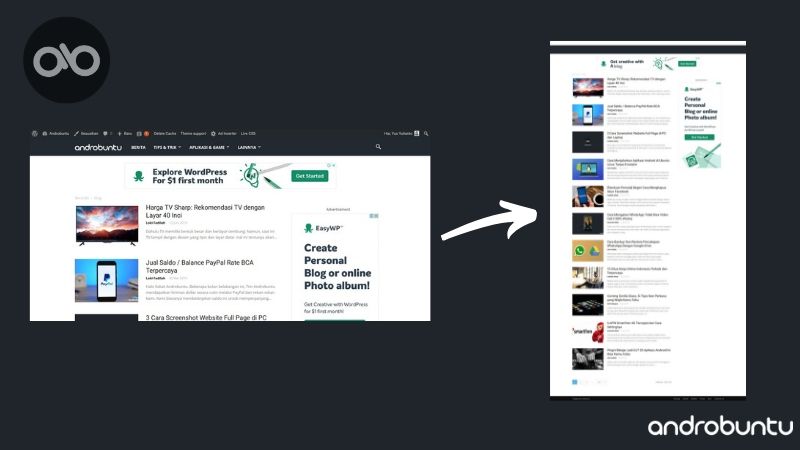Screenshot website full page kadang dibutuhkan jika kita ingin berbagi halaman web secara penuh.
Kalau hanya menggunakan cara screenshot biasa, maka yang tertangkap biasanya hanya sebagian halaman saja.
Pertanyaannya, adakah cara atau metode yang dapat digunakan untuk mengambil screenshot halaman web secara penuh?
Tentu saja ada.
Total ada 3 cara yang bisa Sobat Androbuntu gunakan.
Pertama dengan menggunakan aplikasi, kedua menggunakan plugin browser, dan terakhir menggunakan layanan online.
Tertarik ingin tahu cara lengkapnya? Lanjutin baca terus ke bawah.
Baca juga:
3 Cara Screenshot Website Full Page di PC dan Laptop
1. Cara Screenshot Panjang Halamna Website Menggunakan PicPick
PicPick merupakan aplikasi screenshot untuk Windows dengan beragam fitur menarik.
Salah satu fitur andalan yang ada di PicPick yaitu Sobat Androbuntu dapat mengambil screenshot full page sebuah website.
Untuk menggunakan PicPick, ikuti panduannya dibawah ini:
- Download PicPick di web resminya, kemudian install di PC atau laptop kamu.
- Jika PicPick sudah terinstall, buka browser dan kunjungi halaman web yang ingin di screenshot.
- Buka aplikasi PicPick melalui Hidden Icon, lalu klik ikon PicPick, kemudian pilih menu Screen Capture lalu pilih Scrolling Window.
- Kini di browser kamu akan muncul kotak merah yang mengelilingin halaman web.
- Klik, kemudian PicPick akan mulai mengambil screenshot dari halaman website tersebut secara penuh dari atas sampai bawah.
- Selama proses ini berlangsung, jangan membuka aplikasi apapun.
Setelah selesai, kamu akan langsung melihat hasil dari screenshot yang sudah di ambil.
2. Cara Screenshot Panjang di PC Menggunakan Nimbus Screenshot
Beberapa browser populer seperti Chrome dan Firefox memungkinkan kita untuk menginstall add-ons atau plugin.
Nah, kita bisa memanfaatkan plugin bernama Nimbus Screenshot untuk mengambil screenshot panjang di PC.
Caranya sangat mudah, hanya beberapa klik saja, begini:
- Download Nimbus Screenshot untuk Chrome atau Firefox (sesuaikan dengan browser yang kamu pakai.
- Kunjungi website yang ingin di screenshot menggunakan browser yang sudah terinstall Nimbus.
- Klik ikon Nimbus di pojok kanan atas browser.
- Klik tombol Entire Page.
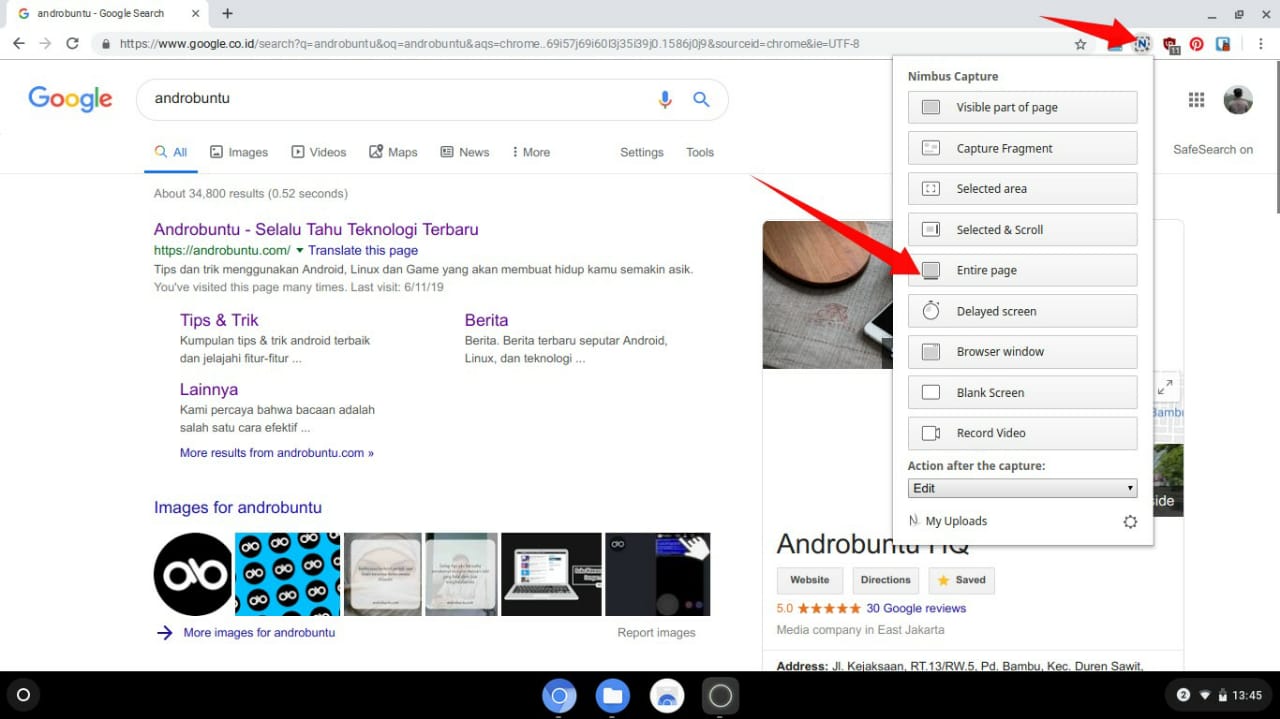
- Tunggu beberapa detik sampai screenshot panjang kamu selesai dibuat. Klik tombol DONE.
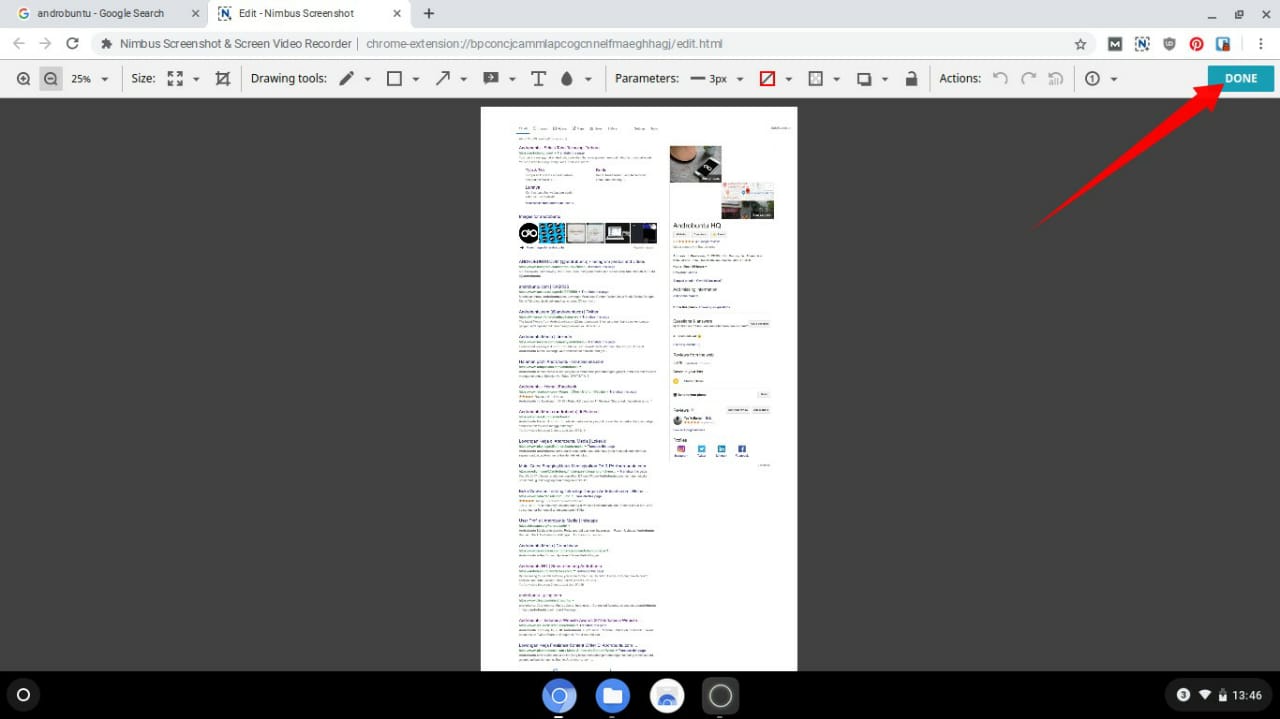
- Setelah itu pilih Save as Image. Sobat Androbuntu juga bisa langsung simpan ke Google Drive, Dropbox ataupun Slack.
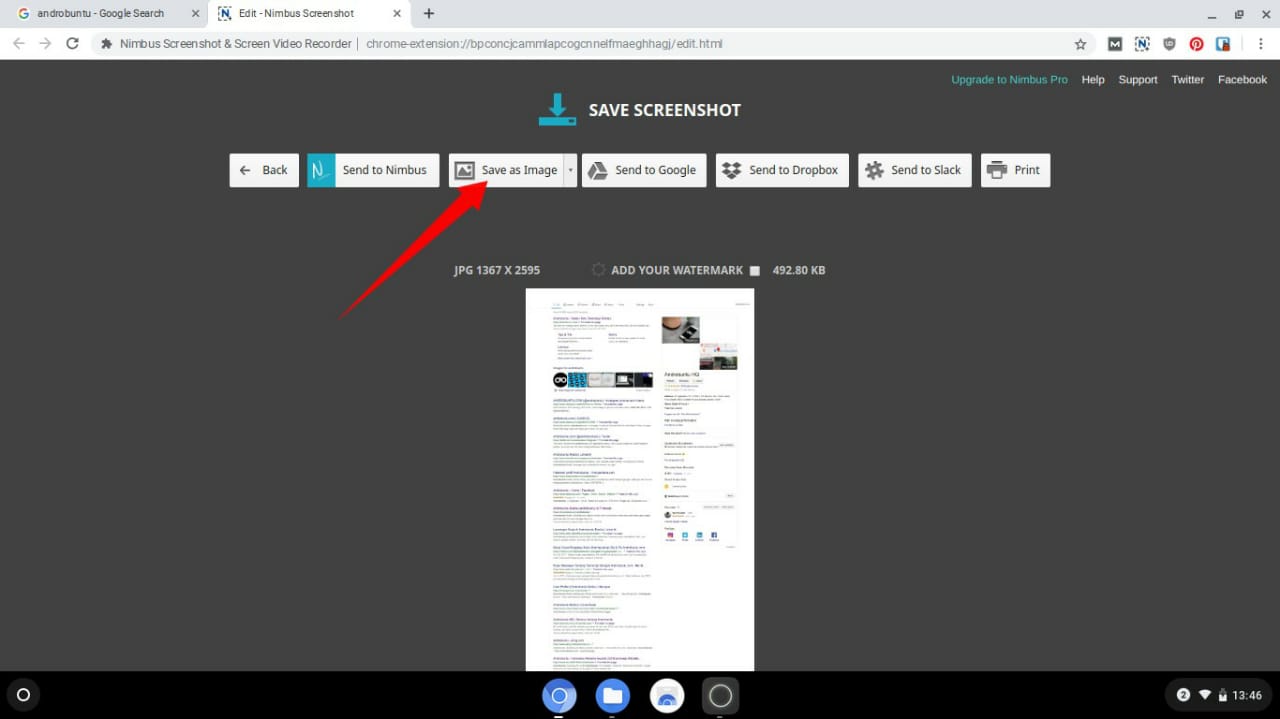
Selesai, kini kamu sudah berhasil untuk screenshot panjang halaman web di PC.
3. Cara Screenshot Halaman Web Full dengan Web Capture
Cara ketiga ini cukup menarik, karena kamu tidak peru download aplikasi atapun plugin.
Cukup menggunakan layanan online bernama Web Capture.
Kamu cukup buka halaman webnya, lalu masukan alamat web yang ingin di screenshot, lalu kamu tinggal terima screenshotnya.
Kalau kamu belum pernah mencobanya, ikuti tutorial dibawah ini.
- Buka situs https://web-capture.net/
- Masukan url dari web yang ingin di screenshot, contohnya Androbuntu.com.
- Pilih format gambar screenshot (jpg, png, pdf, dan lain-lain).
- Kalau sudah, klik tombol Capture web page.
Selesai.
Tunggu hingga screenshot web yang kamu inginkan selesai di buat.
Biasanya hanya memakan waktu beberapa detik saja ko, tergantung dari kecepatan internet kamu.